Hentikan Microsoft Edge dari membuka secara automatik apabila Windows 11/10 pc bermula
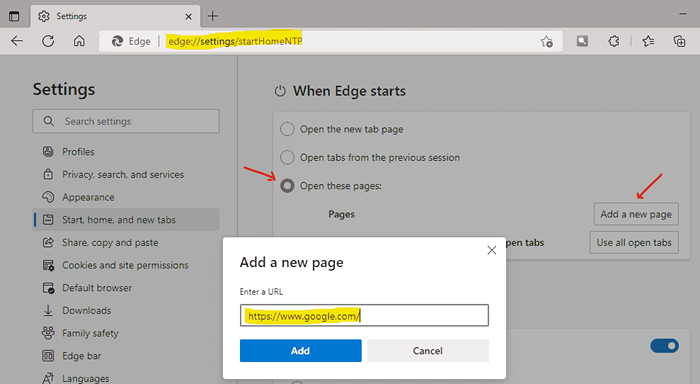
- 3232
- 373
- Daryl Wilderman
Pelayar Microsoft Edge adalah peningkatan yang lebih baik dan bertambah baik melalui Internet Explorer yang dikeluarkan pada tahun 2015 oleh Microsoft. Sekiranya ada orang yang tidak menjalankan pelayar microsoft edge sebagai lalai dan masih dibuka setiap kali anda menghidupkan komputer riba anda, maka ia boleh menjadi sangat menjengkelkan. Untuk mengelakkan ini, kami telah menghasilkan 2 penyelesaian yang berbeza dalam artikel ini mengenai cara mencegah Microsoft Edge dari membuka secara automatik pada Windows 11 PC.
Isi kandungan
- Kaedah 1 - Tukar halaman permulaan kelebihan ke perkara lain
- Kaedah 2: Matikan 'Simpan secara automatik Pilihan Aplikasi Restartable'
- Kaedah 3 - Lumpuhkan Windows Spotlight
- Kaedah 4 - Kemas kini Microsoft Edge
- Kaedah 5: Menggunakan Editor Pendaftaran
- Kaedah 6: Lumpuhkan Edge dalam Pengurus Tugas
- Kaedah 7: Tetapan Tweak di Microsoft Edge
Kaedah 1 - Tukar halaman permulaan kelebihan ke perkara lain
1 - Buka Edge Microsoft
2 - Sekarang, pergi ke Edge: // Tetapan/Starthomentp di Microsoft Edge dari bar addres
3 - Sekarang, pilih Buka halaman ini.
4 - Sekarang, klik pada Tambahkan halaman baru
5 - Tambahkan Google.com atau Microsoft.com atau laman web kegemaran anda sebagai halaman utama,
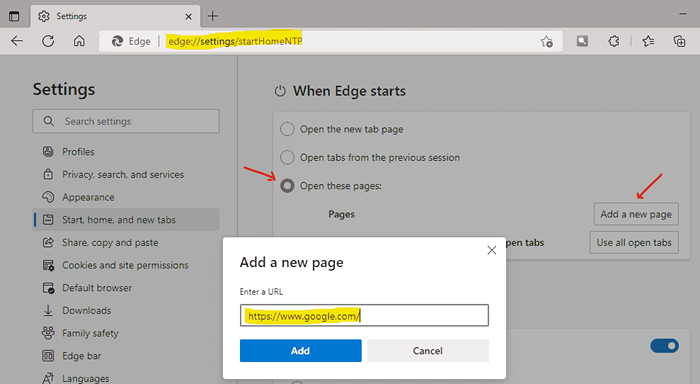
Kaedah 2: Matikan 'Simpan secara automatik Pilihan Aplikasi Restartable'
Langkah 1: Buka Tetapan aplikasi
Tekan Menang Kunci pada papan kekunci dan taip anda Tetapan.
Klik Tetapan aplikasi dari hasil carian.
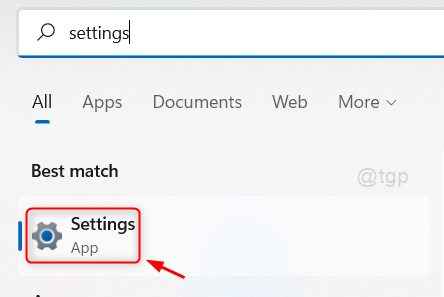
Langkah 2: Di halaman tetapan
Klik pada Akaun di panel kiri dan
Kemudian, pilih Pilihan log masuk seperti yang ditunjukkan di bawah.
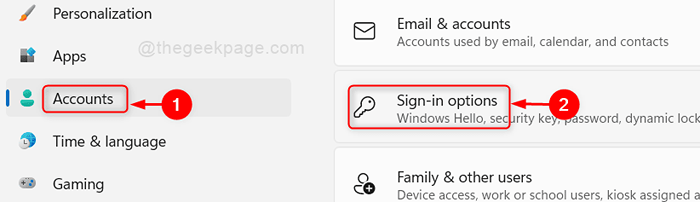
Langkah 3: Di halaman pilihan log masuk
Klik Simpan secara automatik aplikasi semula saya dan mulakan semula ketika saya mendaftar masuk butang togol untuk mematikannya seperti yang ditunjukkan dalam tangkapan skrin yang diberikan.
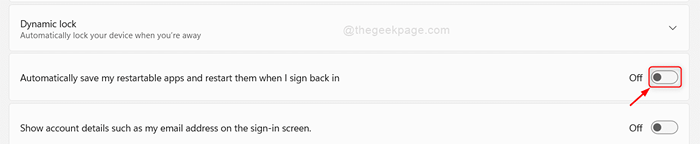
Semoga ini menyelesaikan masalah.
Kaedah 3 - Lumpuhkan Windows Spotlight
1 -kelompok Tetapan Skrin Kunci di kotak carian Windows 11.
2 -sekarang, klik pada Tetapan Skrin Kunci.
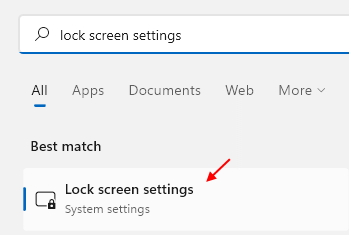
3 - Sekarang, pilih Gambar dari lungsur turun di Memperibadikan pilihan skrin kunci anda.

Kaedah 4 - Kemas kini Microsoft Edge
1 - Buka Edge Microsoft
2 -sekarang, pergi ke Edge: // Tetapan/Bantuan dari bar alamat penyemak imbas.
Kemas kini edge 3 -Met sendiri.
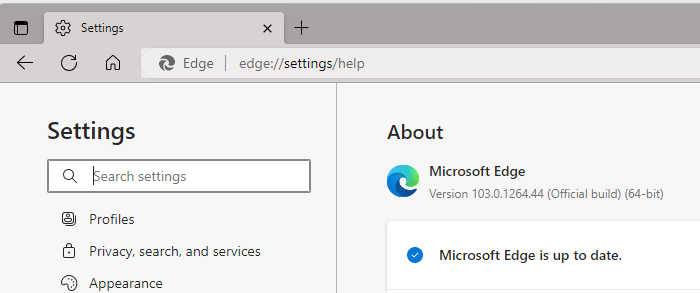
Kaedah 5: Menggunakan Editor Pendaftaran
CATATAN: Sila ambil salinan pendaftaran sebelum meneruskan supaya jika ada yang salah, anda boleh mengembalikannya pada bila -bila masa.
Langkah 1: Editor Pendaftaran Terbuka
Tekan Menang + r Kekunci bersama di papan kekunci anda untuk membuka kotak dialog Run.
Jenis regedit di kotak lari.
Hit Masukkan kunci.
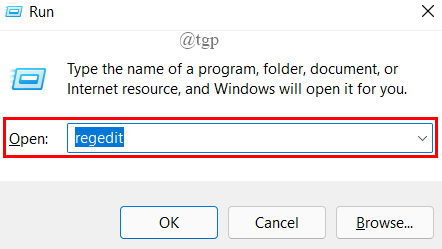
Langkah 2: Di Editor Pendaftaran
Salin dan tampal jalan berikut di bar alamat dan tekan Masukkan kunci.
HKEY_LOCAL_MACHINE \ Software \ Policies \ Microsoft
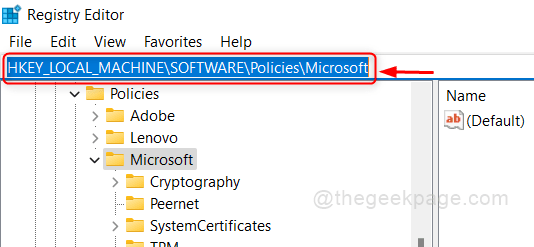
Langkah 3: Di panel kiri editor pendaftaran
Klik kanan Microsoft dan pilih Baru > Kunci.
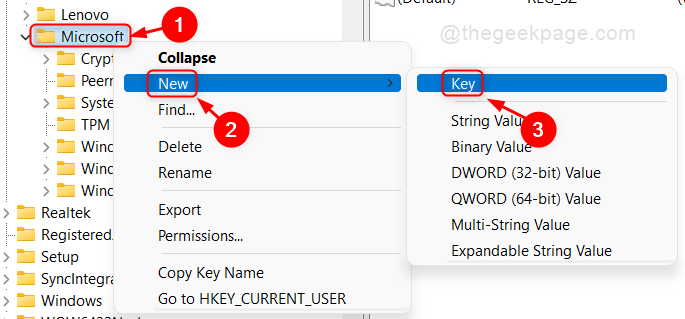
Langkah 4: Tukar nama kunci ke MicrosoftEdge.
Kemudian, klik kanan pada MicrosoftEdge dan pilih Baru > Kunci.
Ulangi lagi untuk membuat kunci lain di bawah MicrosoftEdge.
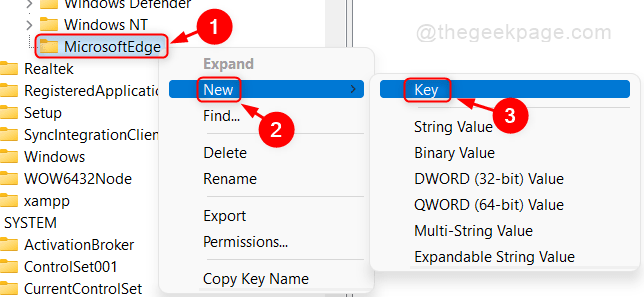
Langkah 4: Sekarang terdapat dua kunci di bawah MicrosoftEdge.
Sila namakan semula "Kunci Baru #1"Sebagai Utama dan "Kunci Baru#2"Sebagai TabPreloader.
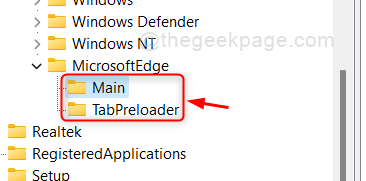
Langkah 5: Seterusnya, klik kanan pada yang utama.
Klik pada Nilai baru> dword (32-bit) dari senarai.
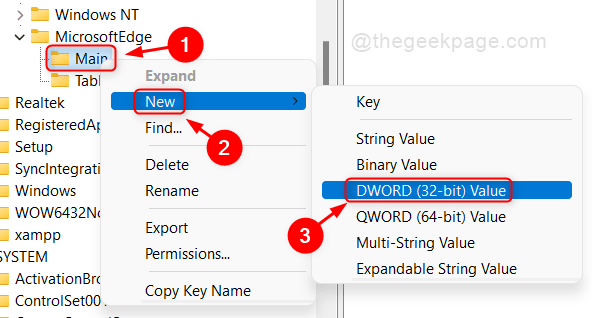
Langkah 6: Kemudian, namakan semula nilai dword ini sebagai Membenarkanprelaunch.
Klik dua kali pada Membenarkanprelaunch dan masukkan data nilai sebagai 0.
Klik okey untuk memohon dan menutup.
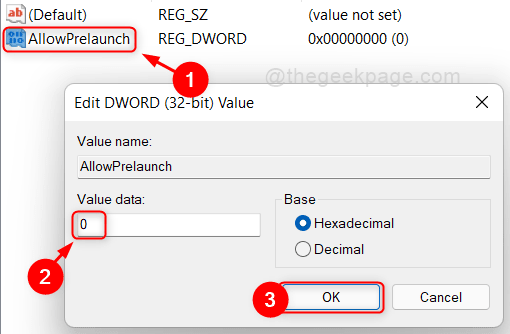
Langkah 7: Klik kanan pada TabPreloader Kunci di bawah MicrosoftEdge.
Kemudian, pergi ke Nilai baru> dword (32-bit).
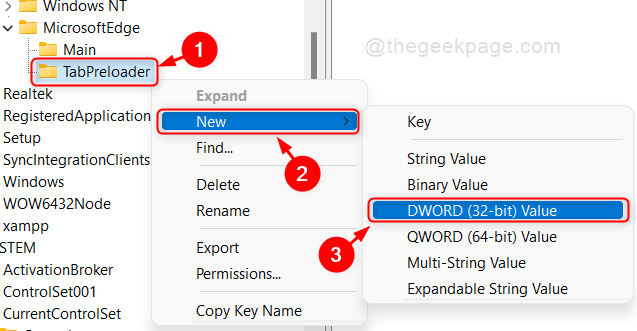
Langkah 8: Menamakannya sebagai MembolehkanBPreloading.
Klik dua kali pada MembolehkanBPreloading dan tukar nilai ke 0.
Hit Masukkan kunci.
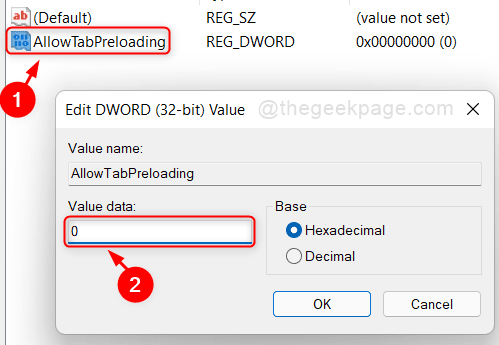
Setelah melengkapkan langkah -langkah ini, sila mulakan semula sistem anda dan penyemak imbas Microsoft Edge tidak muncul semasa permulaan sistem.
Kaedah 6: Lumpuhkan Edge dalam Pengurus Tugas
1 - tekan Ctrl + Shift + ESC mengasah bersama untuk membuka pengurus tugas.
2 - Sekarang, pergi ke memulakan Tab.
3 - Cari Microsoft Edge, Klik kanan dan klik pada Lumpuhkan.
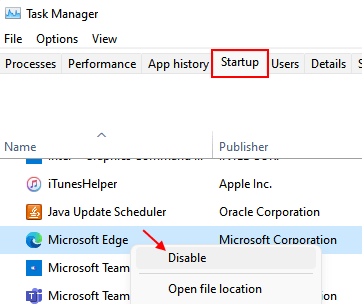
Kaedah 7: Tetapan Tweak di Microsoft Edge
1 - Buka Edge Microsoft.
2 - Pergi ke Edge: // Tetapan/Starthomentp
3 - Sekarang, lumpuhkan Pramuat halaman tab baru untuk pengalaman yang lebih pantas
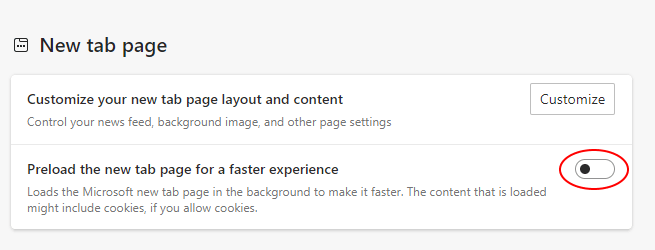
Itu semua lelaki.
Semoga artikel ini menyelesaikan masalah anda dan bermaklumat.
Sila tinggalkan komen kami di bawah untuk sebarang pertanyaan.
Terima kasih kerana membaca!
- « Cara memuat turun dan memasang Discord di Windows 11
- Cara Memperbaiki Kod Ralat 0x0000011b semasa menggunakan pencetak rangkaian »

